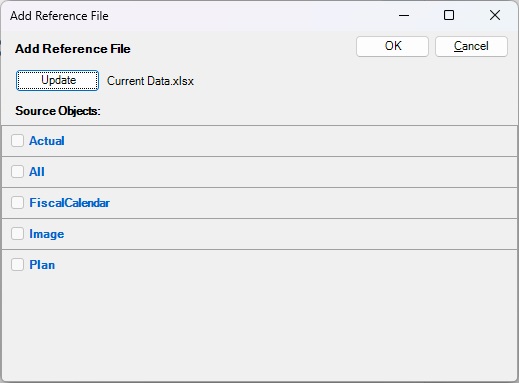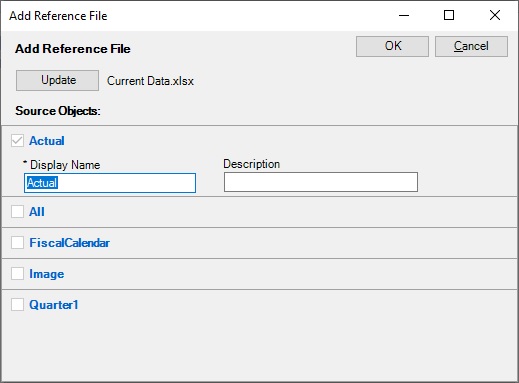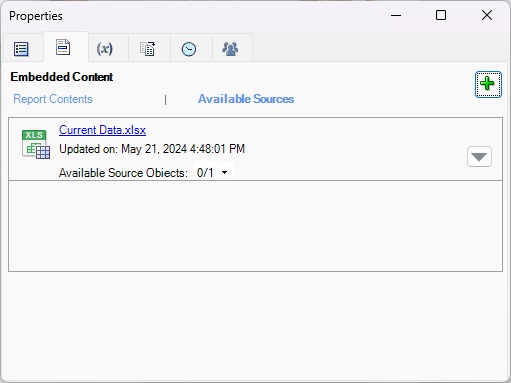Verwijzingsbestanden registreren bij een doclet
Er is een proces van twee stappen voor het registreren van een verwijzingsbestand bij een uitgecheckte doclet. Vervolgens moet afzonderlijk de beschikbare inhoud waar nodig worden ingesloten in de gehele doclet.
In de procedure in dit onderwerp wordt het registreren van inhoud van een verwijzingsbestand bij een uitgecheckte doclet behandeld. Zie Inhoud van een verwijzingsbestand in een doclet insluiten voor instructies voor het insluiten van inhoud vanuit het geregistreerde verwijzingsbestand.
Opmerking:
Voordat u begint, moet u bereikwaarden in het doelverwijzingsbestand hebben vastgesteld door middel van de Excel-functionaliteit 'Namen beheren', zoals beschreven in Benoemde bereiken in verwijzingsbestanden definiëren. Het Excel-bestand moet zijn gesloten bij het uitvoeren van de procedure in dit onderwerp.
U kunt ook in één procedure de beschikbare inhoud registreren en de inhoud vervolgens insluiten. Zie Beschikbare inhoud toevoegen en insluiten vanuit verwijzingsbestanden voor meer informatie.
Ga als volgt te werk om een verwijzingsbestand te registreren bij een doclet: